更新时间:2025-08-15 GMT+08:00
设置汇总值组件属性
汇总值组件用于对表单中特定字段数据或记录总数进行求和。
图1 汇总值组件


显示名称
设置当前组件在页面呈现给用户的名称,单击 ,可设置组件的中文名称和英文名称,以满足多样化的展示需求。
,可设置组件的中文名称和英文名称,以满足多样化的展示需求。
图2 设置组件中英文名称
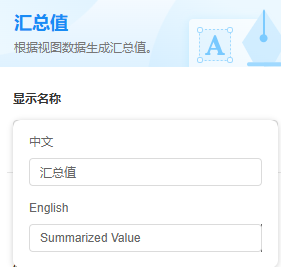
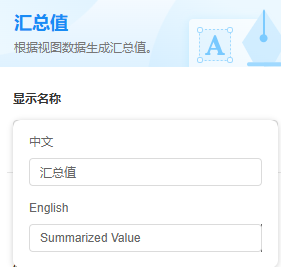
数据
设置汇总图组件的数据来源。
图3 数据
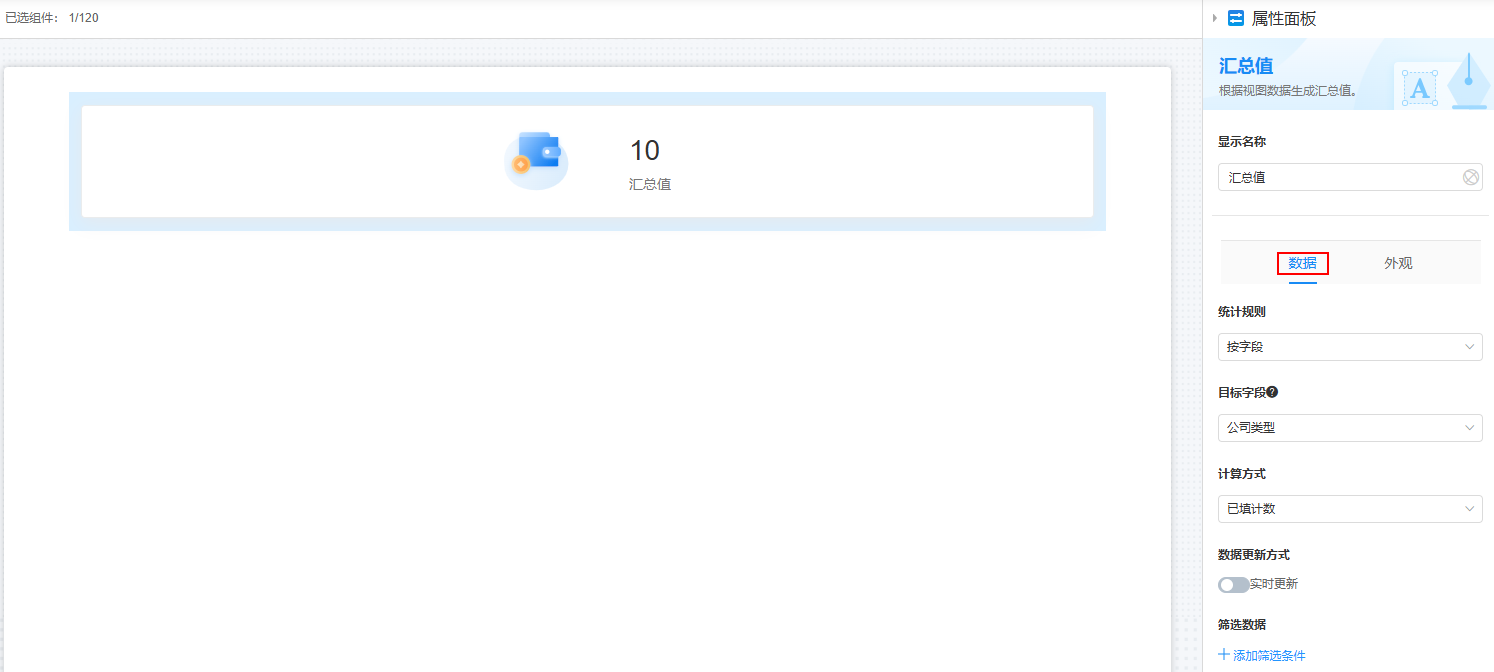
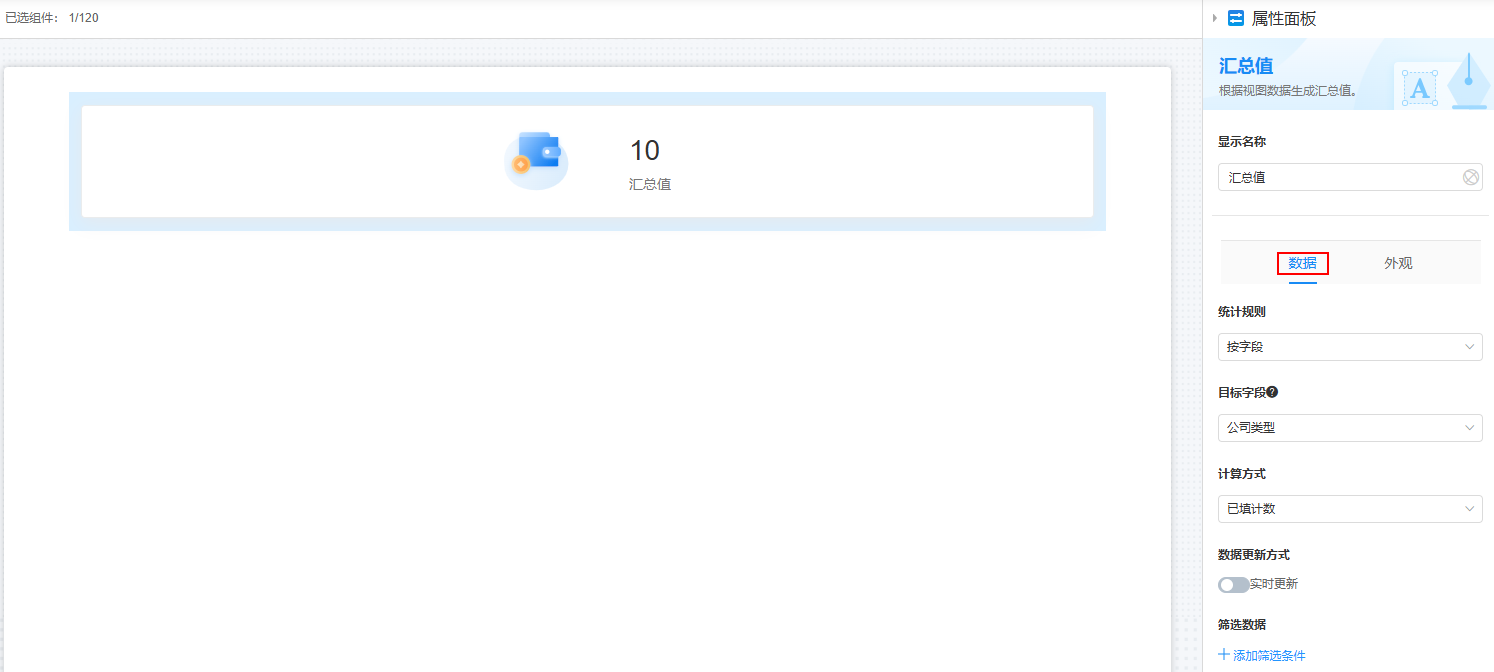
- 统计规则:选择汇总的规则,如按字段或计数。
- 按字段:按字段进行记录数汇总,当字段为数值时可进行求和,给出最大值、最小值、平均值。
- 计数:按照记录数汇总。
- 目标字段:“统计规则”选择“按字段”时,需要设置统计的目标字段。多选用户、多选关联、汇总、子表、矩阵量表类型仅支持汇总前5000条数据。
- 计算方式:“统计规则”选择“按字段”时,需要设置计算方式。
- 未填计数:统计表单中未填写(为空)的数据。
- 已填计数:统计表单中已上报的数据。
- 去重计数:统计表单中去掉重复数据后的数据。
- 数据更新方式 > 实时更新:图表中数据是否需要实时更新。
- 实时更新时间间隔:设置图表中数据间隔多少秒进行更新。开启“实时更新”时,才需要配置。
- 筛选数据:单击“+添加筛选条件”,设置过滤条件。设置后,可根据条件统计数据。例如,筛选出“公司类型”是“股份有限”的数据,效果如图7。
图4 未添加筛选条件效果
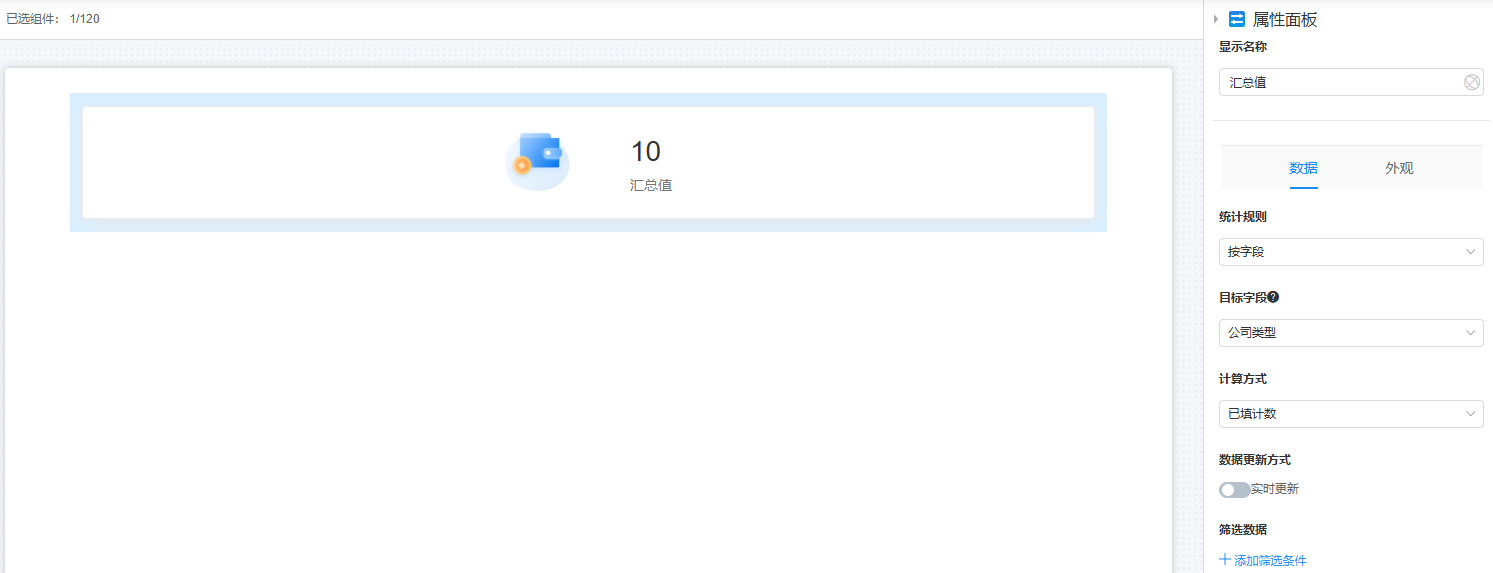 图5 设置筛选条件后效果
图5 设置筛选条件后效果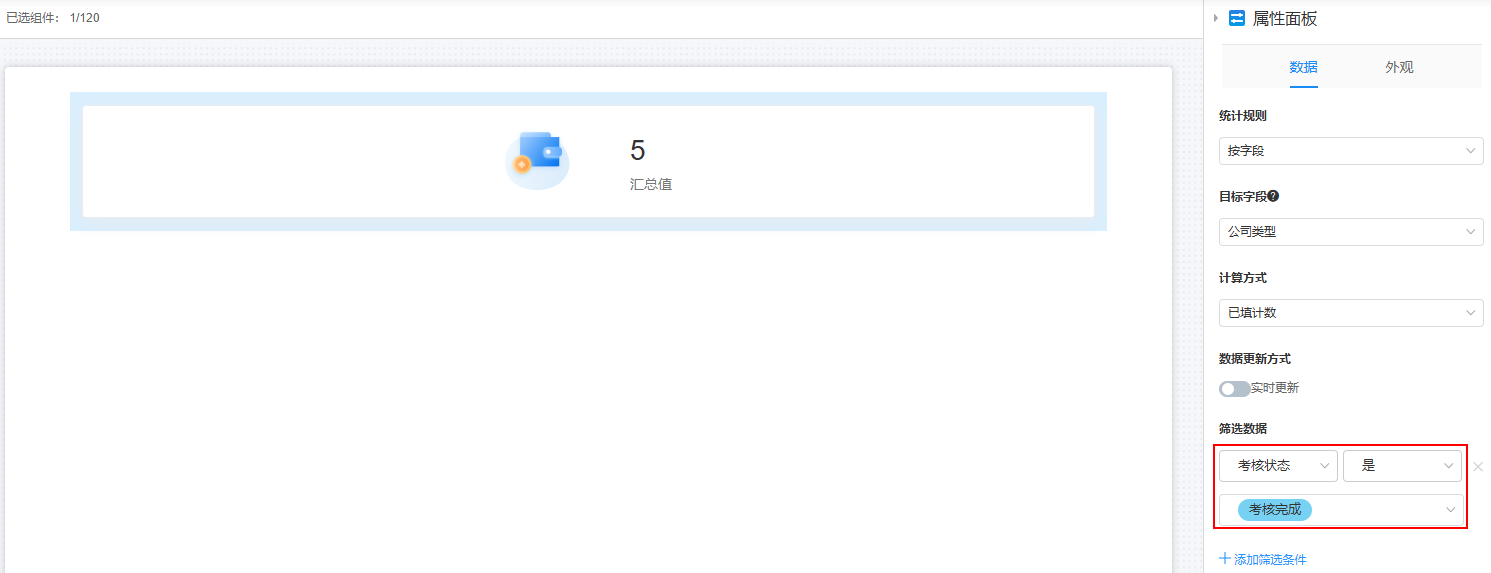
外观
设置汇总值组件的外观和样式。
图6 外观设置
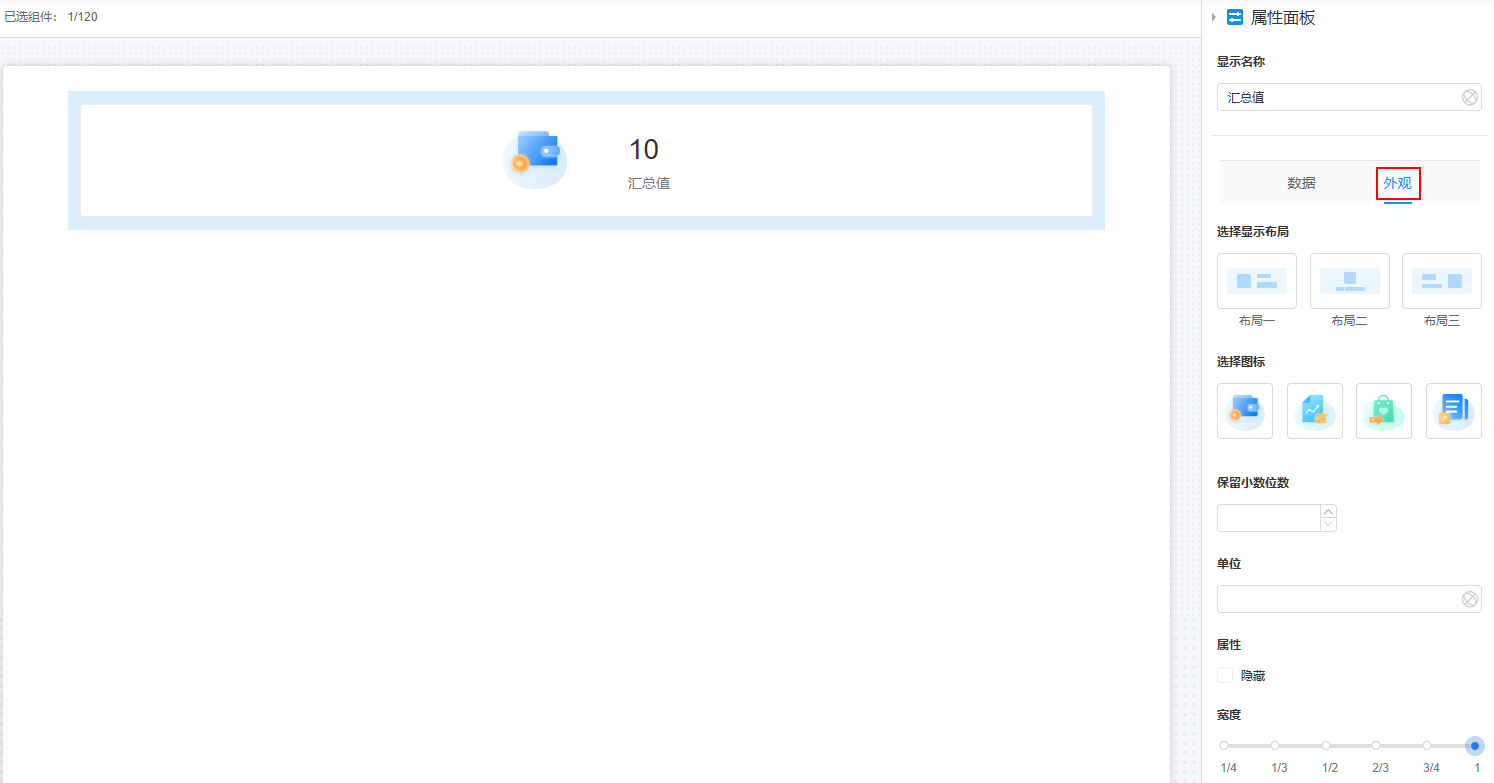
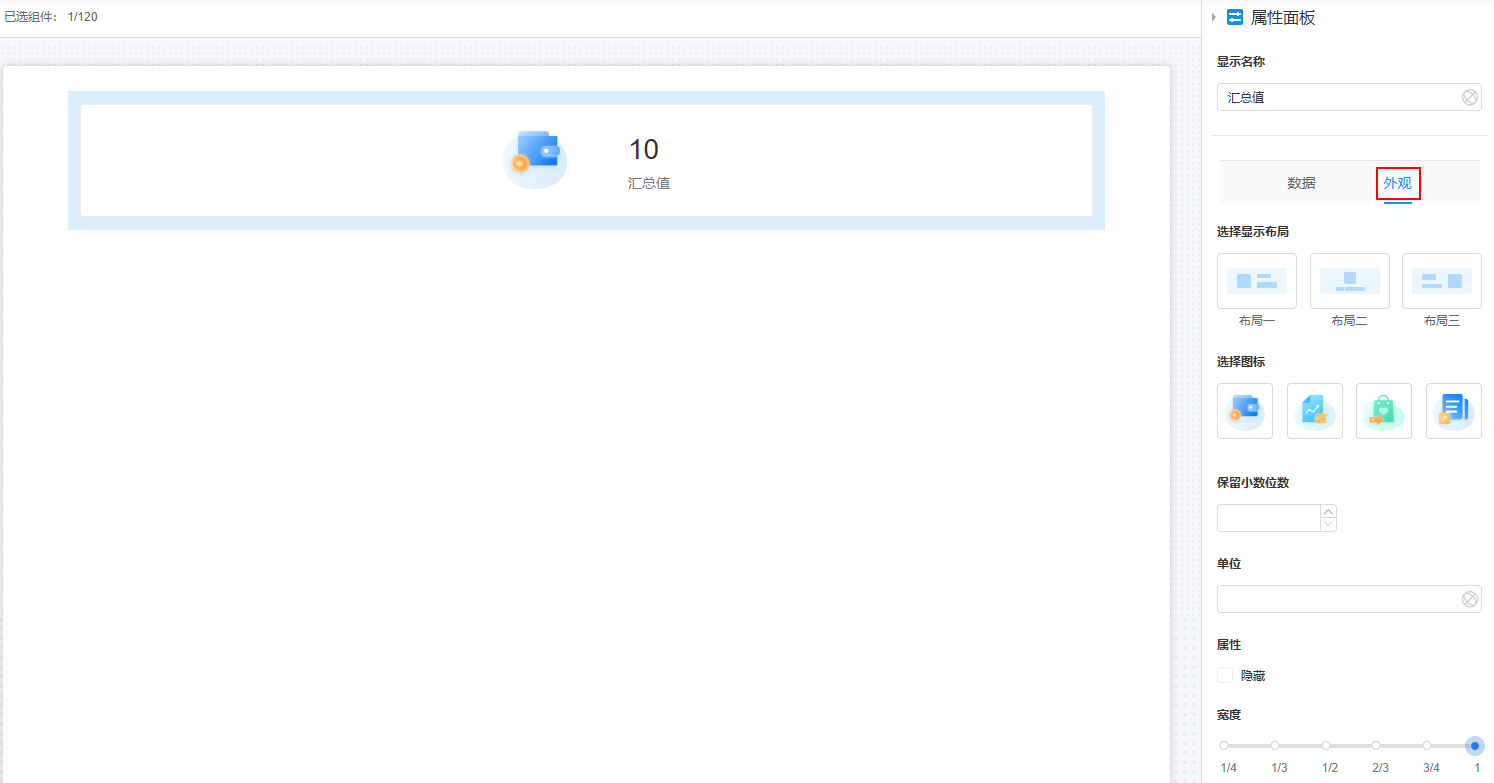
- 选择显示布局:选择汇总值图表的样式,默认为布局一。
图7 设置为布局二效果
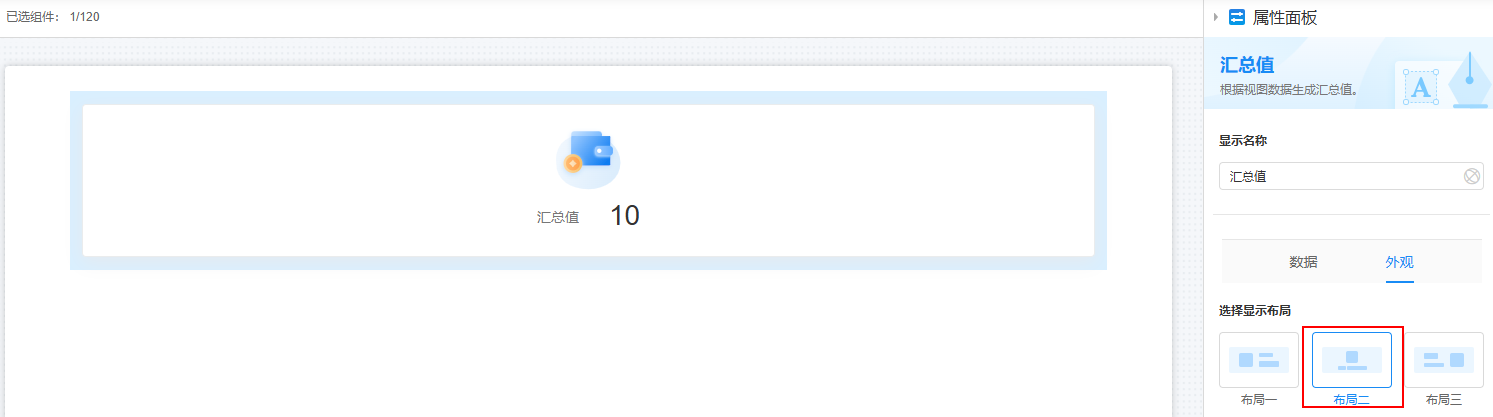
- 选择图标:设置汇总值组件中的图标样式。
图8 选择图标
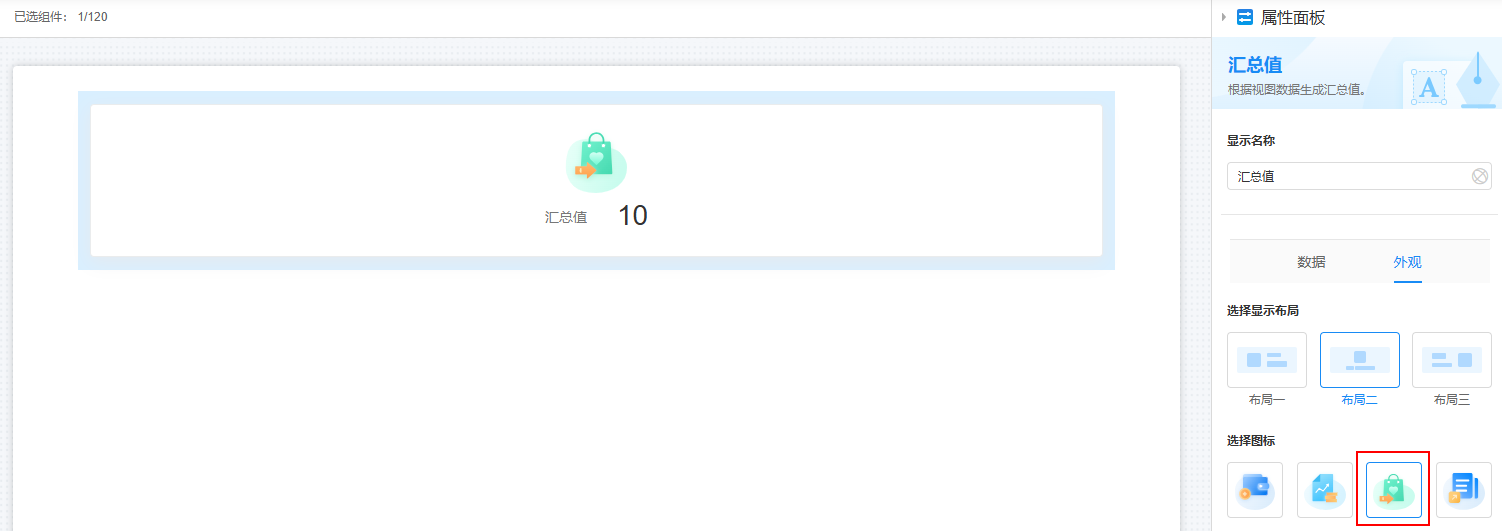
- 保留小数位数:汇总值组件中数据可保留的小数点位数,取值范围为[0, 10]。
图9 保留10位小数点效果
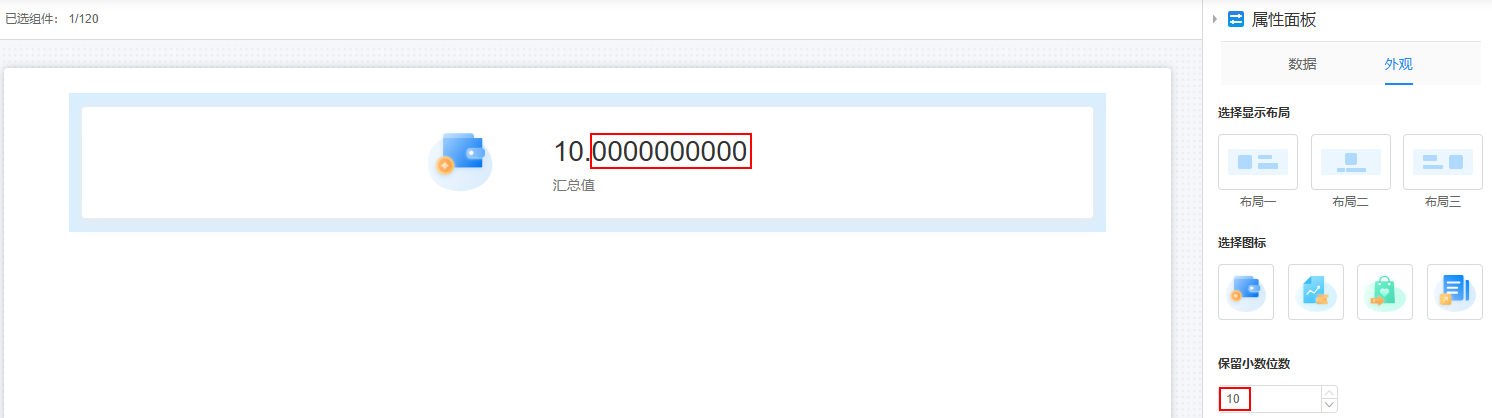
- 单位:汇总数额的单位,可以设置为中文,也可以设置为英文。
图10 设置单位效果
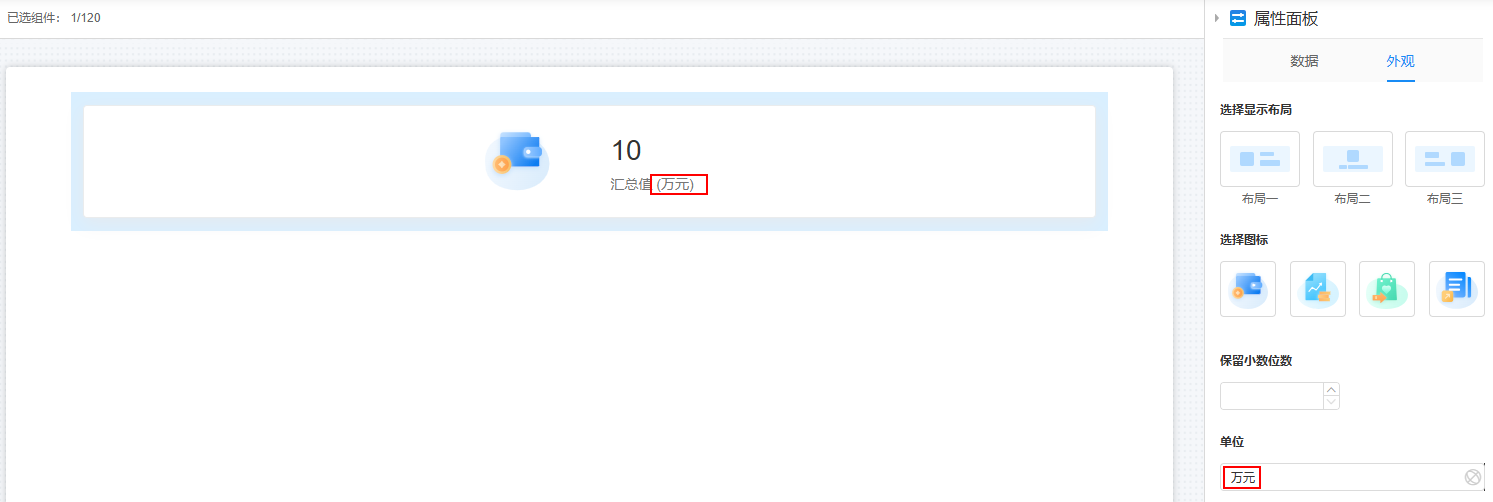
- 属性:勾选后,页面上会隐藏该组件。
- 宽度:组件宽度占页面宽度的比例。通过设置宽度,控制页面中各组件的布局和显示效果,增加页面的美观性和易用性。
图11 设置组件的宽度
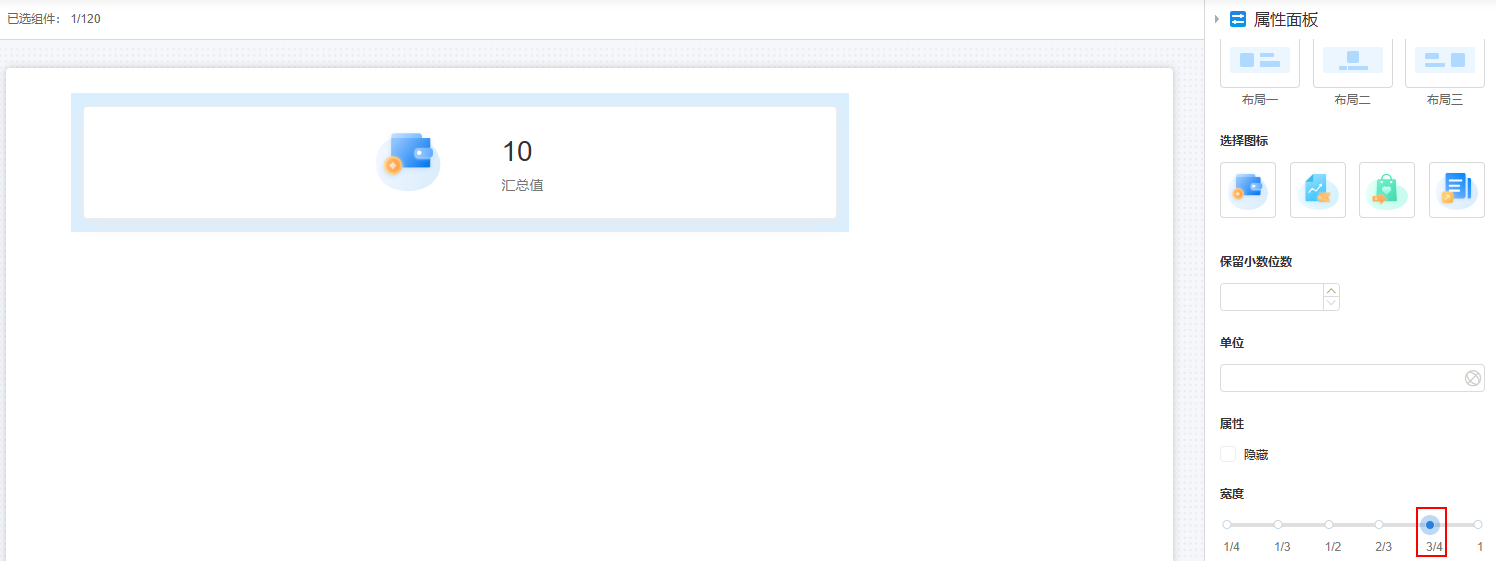
- 1/4:组件宽度占页面宽度的四分之一。
- 1/3:组件宽度占页面宽度的三分之一。
- 1/2:组件宽度占页面宽度的二分之一。
- 2/3:组件宽度占页面宽度的三分之二。
- 3/4:组件宽度占页面宽度的四分之三。
- 1:组件宽度和页面宽度一致,默认为“1”。






